Migrar tu WordPress de HTTP a HTTPS ¿cómo puedes hacerlo?
Hay millones de webs navegando por Internet, un mar donde abunda la información y, por lo tanto, la posibilidad real de que algunos «listos» se quieran aprovechar obteniendo información de tu web sin tu consentimiento. Pero no solo a nosotros nos preocupa la seguridad de nuestros datos, para Google también es un factor clave y nuestro posicionamiento depende de él.
Migrar tu WordPress de HTTP a HTTPS es muy sencillo. Solo tienes que seguir los pasos que encontrarás en el post y lograrás que tu web sea un lugar donde los usuarios se sientan cómodos dejando sus datos personales y a la vez mejorarás tu posicionamiento en los buscadores como Google.
Entonces, ¿cómo puedes hacer para que tu web sea más segura y a la vez mejorar tu SEO, ofreciendo más confianza a los usuarios y consiguiendo el famoso candado 🔒?
¡Pues al migrar tu web de HTTP a HTTPS ! ¿No sabes cómo hacerlo? No te preocupes, te enseño paso a paso lo que tienes que hacer. ¿List@?
Qué significa HTTPS y SSL
HTTP son las siglas para Hypertext Transfer Protocol que se traduce al español como el “protocolo de transferencia de hipertextos” y es un protocolo de acceso para las páginas web a través de Internet.
HTTPS se corresponde con las siglas Hyper Text Transport Protocol Secure, y este protocolo tiene un método de encriptación más potente para ofrecer una transferencia de datos lo más segura posible.
Gracias al sistema de cifrado basado en los protocolos criptográficos SSL/TSL lograrás que la información vital para cualquier lector como por ejemplo: el nombre de usuario, las contraseñas, etc. sean mucho más difíciles de obtener ante cualquier ataque informático.
Por qué es importante migrar tu WordPress de HTTP a HTTPS
Tal vez te preguntes si realmente merece la pena migrar tu WordPress de HTTP a HTTPS y la respuesta es: SI, vale la pena! Una migración de este tipo te va a traer muchos beneficios. Veamos algunos de ellos:
Autenticidad. Aseguras que el contenido de tu web proviene de una fuente válida y auténtica y que no ha sido falsificada.
Confidencialidad. La actividad de los usuarios que naveguen en tu web quedará oculta ofreciéndoles la privacidad que se merecen.
Protección. Especialmente importante en eCommerce o webs donde los usuarios tengan que dar datos importantes como pueden ser los datos bancarios, direcciones, etc. La información estará bien protegida.
Confianza. Es bien sabido que los certificados SSL aumentan notablemente la confianza de los usuarios. Si tu web lo tiene transmitirás la confianza y credibilidad que tu negocio necesita.
Mejora del SEO. Google te recompensará mejorando tu posicionamiento ya que para él la seguridad es un aspecto vital.
Debido a todas estas razones el número de sitios webs que están migrando de HTTP a HTTPS está aumentando considerablemente desde los últimos años. ¿Vas a quedarte atrás? Mi consejo es migrar tu WordPress de HTTP a HTTPS cuanto antes! Solo te llevará unos minutos conseguirlo. 😎
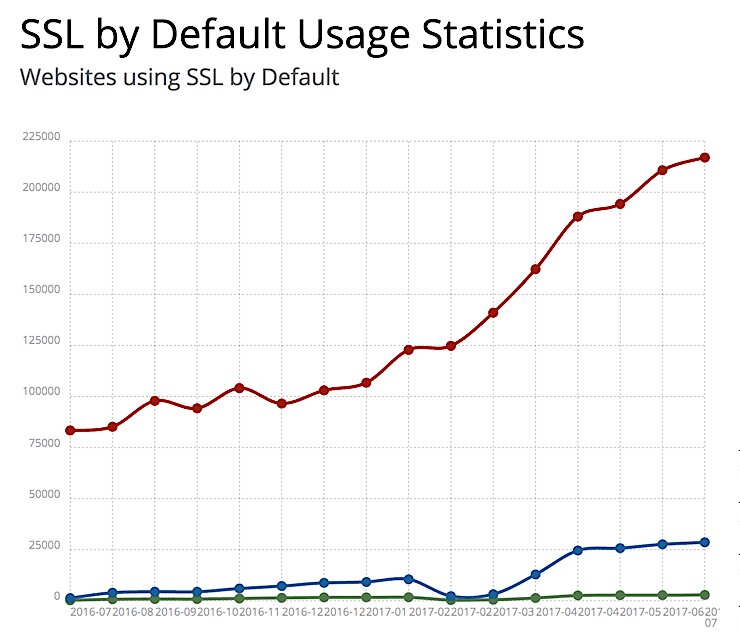
🔒 Cómo cambiar de HTTP a HTTPS en WordPress
El requisito imprescindible para disfrutar de las ventajas del HTTPS es tener instalado y activado un certificado SSL. Un certificado SSL es un documento acreditado por una autoridad certificadora que autentifica o confirma la identidad de un sitio web a la vez que encripta el flujo de información entre éste y el servidor.
🔹 Dónde conseguir tu certificado SSL
Para obtener tu certificado tienes dos opciones:
Pagar a una empresa certificadora.
Usando programas gratuitos como Let´s Encrypt accesibles en proveedores hosting de calidad.
Nosotros utilizamos Tropical Server por todas las ventajas que nos ofrece:
Servidores con discos SSD que aumenta la velocidad de tu web.
Soporte técnico 24h.
La migración a HTTPS es súper sencilla ya que el certificado está instalado y activado desde el principio.
El caso es que si no usas un hosting WordPress que ya tenga el certificado instalado y activado tendrás que hacerlo tú mismo antes de realizar las configuraciones necesarias en tu WordPress.
🔹 Cómo configurar WordPress para migrar de HTTP a HTTPS
Una vez tienes tu certificado SSL instalado y activo en tu hosting es hora de pasar a realizar una serie de cambios necesarios en WordPress. Puedes llevar a cabo estos cambios usando algunos plugins para que te sea más sencillo. Para ello debes seguir los siguientes pasos:
Comprueba que el certificado SSL está instalado y activo. Para averiguarlo solo necesitas acceder a tu web usando HTTPS en lugar de HTTP. Si logras entrar sin problemas significa que todo está correcto. En caso contrario algo debe ir mal, por lo que tendrás que contactar con tu proveedor para que te lo solucione.
Haz una copia de seguridad por lo que pueda pasar. Afortunadamente existen plugins como UpdraftPlus y BackupBuddy que te permitirán hacer un backup en sólo un par de segundos.
Cambia WordPress de HTTP a HTTPS con el plugin Really Simple SSL. Simplemente instálalo, actívalo y listo. Really Simple SSL detectará de forma automática tu certificado y hará las configuraciones para que tu web cargue siempre con este protocolo. Simplemente instálalo, actívalo y listo.
Dirígete a «WordPress > Ajustes > Generales». Y sustituye HTTP por HTTPS en los siguientes campos:
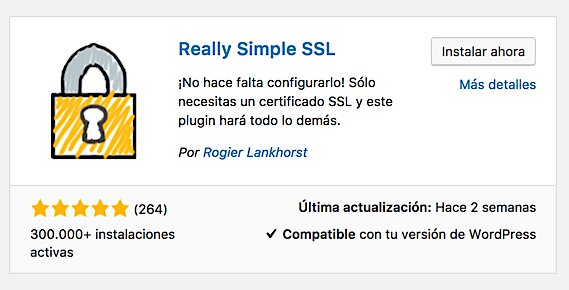
No te preocupes si durante el transcurso de estos cambios tu sesión de WordPress se desconecta, es algo habitual en el proceso de redirección.
Y una vez acabado el proceso procura no borrar el plugin para mantener la redirección permanentemente.
Modifica la URL de tu base de datos y asegúrate que todos los recursos de tu sitio web ejecuten las peticiones en HTTPS. Puedes usar el plugin Better Search Replace para conseguir localizar los datos que contengan HTTP en nuestra base de datos y sustituirlos por HTTPS.
Lo primero que debes hacer es localizar el plugin en el repositorio de WordPress, instalarlo y activarlo. Y ahora tienes que hacer lo siguiente:
Entra en << Herramientas -> Better Search Replace >> para acceder al panel de control del plugin. Asegúrate de estar en la pestaña << Búsqueda/Sustitución >>
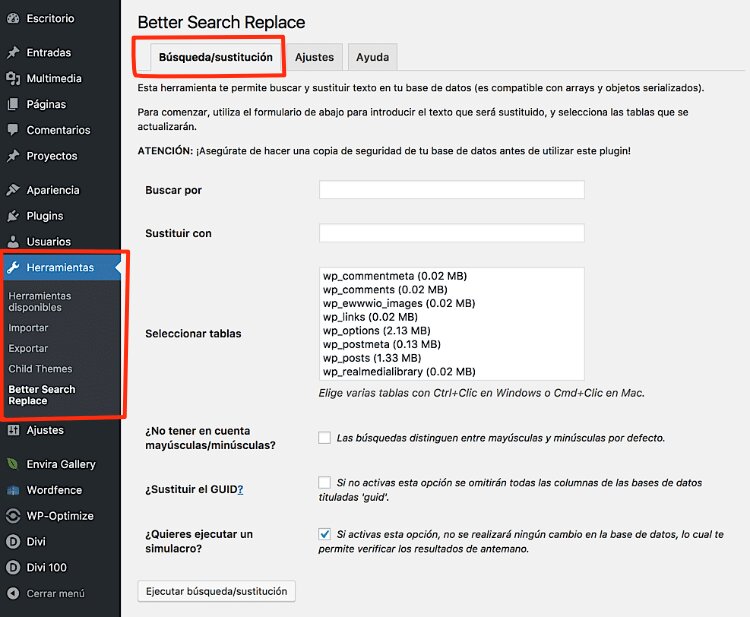
Introduce en << Buscar >> tu URL actual, HTTP y en << Sustituir con >> añade la nueva con HTTPS.
En << Seleccionar tablas >> selecciona todas y cada una de ellas. Te puedes ayudar con tu teclado con los comandos Ctrl + Clic si utilizas Windows o Cmd + Clic para Mac.
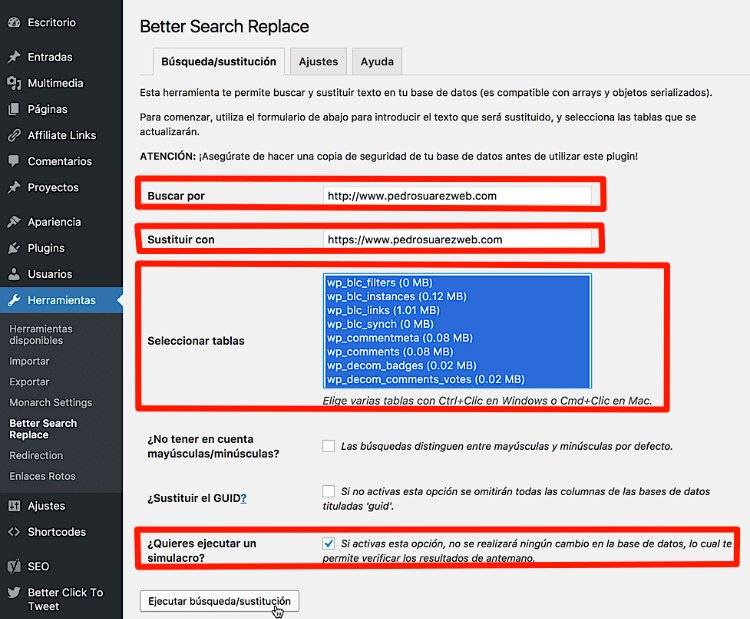
Haz una búsqueda de prueba para los datos almacenados en cada tabla. Para ello verifica que la casilla <<¿Quieres ejecutar un simulacro?>> está activa
Pulsa << Ejecutar búsqueda/sustitución >>. A los pocos segundos la búsqueda habrá finalizado. Pulsa el enlace << haz clic aquí >> situado en la parte superior para obtener un informe con todos los datos que se van a modificar.

Repite el proceso anterior pero ésta vez sin seleccionar la casilla << ¿Quieres ejecutar un simulacro? >>.
Espera unos minutos y tu migración a HTTPS estará completada.
Comprobar que la migración se ha realizado con éxito
Para comprobar que todo está en orden sigue estos consejos:
Recarga la página y comprueba que te aparece el candado.
De no ser así, abre el <> de tu navegador para hacer un diagnóstico de tu web. Si usas Chrome o Mozilla haz clic con el botón derecho del ratón en cualquier zona de la página y selecciona <>.
Una vez abierto observa si existe algún símbolo de advertencia ️ que indique alguna incidencia. Haz clic en el icono o accede a la pestaña <>.
🔹Diagnóstico del Inspector de elementos
Obtendrás información sobre el elemento que no se está cargando en HTTPS. A veces puede pasar que la página HTTPS esté cargando contenido «no seguro» con HTTP y esté mezclando ambos protocolos y por eso se produzcan errores. Lo único que tienes que hacer es localizarlo y cambiar su ruta a HTTPS mediante el plugin o tema que controle la configuración de éste.
Una vez solucionado el problema recarga de nuevo la página y comprueba que el candado se muestra correctamente 🔒. Ahora puedes desactivar y borrar tu plugin Better Search Replace ya que no lo necesitarás más.
- Haz los cambios necesarios en Google para notificar tu cambio de HTTP a HTTPS. Para realizar esa configuración debes ir a:
➤ Google Analytics
Este primer cambio no te llevará más de 5 segundos. Accede a tu cuenta de Google Analytics y dirígete a < Configuración de la propiedad > URL predeterminada>>. Selecciona «https» en lugar de «http» y listo.
➤ Google Search Console
Con Google Search Console podrás conocer el estado de tu web en los resultados de búsqueda de Google para que puedas optimizar su rendimiento y mejorar tu posicionamiento web.
Crea 2 propiedades nuevas:
- Una con las tres w seguidas de tu dominio. Ejemplo: https://www.tudominio.com
- Otra con tu dominio únicamente. Ejemplo: https://tudominio.com
- Luego añade un sitemap para aportar más información a los motores de búsqueda como Google y facilitar la indexación de tus páginas. Te recomiendo usar el plugin gratuito de Yoast SEO. Te enseño a como instalarlo en este post.
- Por último, solicitaremos la indexación de tu sitio web a Google y habremos terminado el proceso.
Y con todos estos pasos ya habríamos conseguido migrar tu WordPress de HTTP a HTTPS. ¿Te atreves a hacerlo? No es difícil y el resultado será una web donde los usuarios se sientan más seguros dejando sus datos personales. Y un mejor posicionamiento en los buscadores de google. Todo son ventajas!! 😁








